Descreen 4.0 Professional edition для Adobe Photoshop (Windows)
- Название:Descreen 4.0 Professional edition для Adobe Photoshop (Windows)
- Автор:
- Жанр:
- Издательство:неизвестно
- Год:неизвестен
- ISBN:нет данных
- Рейтинг:
- Избранное:Добавить в избранное
-
Отзывы:
-
Ваша оценка:
Descreen 4.0 Professional edition для Adobe Photoshop (Windows) краткое содержание
Descreen 4.0 Professional edition для Adobe Photoshop (Windows) - читать онлайн бесплатно полную версию (весь текст целиком)
Интервал:
Закладка:
Качество фильтрации также ухудшается, если при сканировании в изображении появляются склейки или щели. Многие сканеры считывают изображения кусочками (такие сканеры время от времени останавливаются для обработки очередной порции). Если механика сканера недостаточно точна, кусочки склеиваются неточно и возникают дефекты, видимые в Photoshop при увеличении в 100%. Поскольку размер кусочков определяется внутренним буфером сканера и пропускной способностью интерфейса, то чем меньше сканируемое изображение, тем меньше будет искажений. Исходя из этого, желательно не сканировать сразу несколько изображений на одном листе, лучше сканировать их по отдельности. Изображения лучше располагать короткой стороной параллельно сканирующей линейке — в этом случае поток информации будет меньше. Для качественных сканеров эти рекомендации неактуальны.
Если есть сомнения относительно качества вашего сканера, их можно разрешить путем сравнения с заведомо качественным сканером. Сканируйте в бюро допечатной подготовки качественное печатное изображение с разрешением 1200–1400 ppi (лучше взять с запасом: при необходимости разрешение всегда можно потом уменьшить). Желательно, чтобы изображение содержало как ровные участки, так и четкие мелкие детали — это поможет оценить качество. Проследите, чтобы при сканировании были выполнены требования к сканированию. Обработайте сканированное изображение фильтром Descreen и сравните с тем, что получается на вашем сканере.
К оригиналам низкого качества относятся прежде всего напечатанные на немелованной бумаге, например, газеты. После фильтрации таких изображений становятся заметными сильная зернистость, пятнистость и завалы в тенях. Зернистость и пятнистость появляются из–за неоднородностей бумаги, а завалы — из–за растекания краски по бумаге. Оценить качество печати можно с помощью микроскопа: если растровые точки имеют ровные края, качество высокое. Чем более рваные края у растровых точек, тем ниже качество печати и тем больше будет зернистость в отфильтрованном изображении.
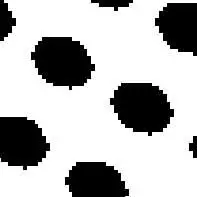
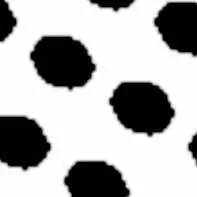
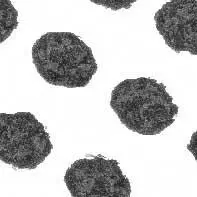

Рис. 6 .Формирование растровой точки (увеличено в 100 раз).
Слева направо:
1) в растрированном файле;
2) на фотонаборной пленке, засвеченной с этого файла;
3) печать на хорошей мелованной бумаге с этой пленки;
4) печать на немелованной бумаге с той же пленки.
Обращают на себя внимание деформация края растровой точки, неоднородность заливки и растискивание (растекание краски), особенно значительное на немелованной бумаге. Из–за плохого впитывания краски на немелованной бумаге не удается получить насыщенных цветов. Кроме того, немелованная бумага имеет более низкую белизну, чем мелованная. Из–за двух последних факторов изображения на немелованной бумаге получаются менее яркими и менее контрастными, чем на мелованной.
При использовании печатных оригиналов очень высокого качества (т. е. с очень четкими краями растровых точек) во время их сканирования или обработки может возникать муар. Чтобы избежать этого, следует предпринимать определенные меры предосторожности — см. Сканирование высококачественных растровых оригиналов.
Почему разрешение сканирования печатных оригиналов должно быть не менее 3* S ?
Это необходимо для того, чтобы при сканировании избежать появления муара и правильно воспроизвести основные спектральные пики растра, что в свою очередь необходимо для качественного удаления растра. Максимальная частота основных пиков растра равна 1,41*S, где S — линиатура растра, и для правильного их воспроизведения необходимо, чтобы разрешение сканирования минимум в два раза превышало их частоту (более подробно об этом см. Словарь: Оцифровка сигналови Удаление растра). Отсюда получается, что разрешение сканирования должно быть не менее 2*1,41*S ppi, что приблизительно равно 3*S ppi, где S — линиатура растра в lpi. Если разрешение сканирования будет меньше, то на этапе сканирования может появиться муар из–за интерференции растра печатного изображения с растровой линейкой сканера. Теоретически, для достижения максимального качества сканирования желательно, чтобы разрешение сканирования было как можно больше. Это связано с тем, что наряду с основными пиками растра обычно присутствуют многочисленные пики его гармоник на более высоких частотах и они тоже могут давать муар при сканировании. Однако, на практике растровые точки никогда не имеют идеальных краев и кроме этого в изображениях всегда присутствует шум, который скрывает мелкие детали — амплитуда высокочастотных гармоник, начиная с некоторой частоты становится меньше амплитуды шума. Поэтому на практике не бывает необходимости сканировать печатные оригиналы с разрешением более 16*S, а для большинства оригиналов достаточно 4*S.
Средства автоматизации
Использование возможностей автоматизации Photoshop (меню File > Automate > Batch) иногда позволяет сэкономить много времени при однотипной обработке большого числа файлов. Используйте log–файл для сообщения об ошибках, чтобы процесс не прерывался диалогами. При фильтрации большого числа файлов (сотен или более) следует сузить интервал поиска частоты растра, чтобы повысить надежность работы фильтра (см. Expected Screen Range). В автоматическую обработку можно также включить коррекцию гаммы(если необходимо), подавление шума и понижение разрешения до нужной величины. При записи Actionнеобязательно фильтровать все изображение — процесс записи можно ускорить, если фильтровать лишь небольшую выделенную часть. Такой способ записи на качество фильтрации не влияет.
Использование фильтра в составе Action
При запуске фильтра в составе Action следует принять во внимание некоторые особенности, что поможет уменьшить число сбоев и ошибок при пакетной обработке файлов.
Самая ответственная операция в работе фильтра — измерение частоты растра. От правильности ее выполнения зависит вся последующая работа фильтра. Существуют четыре режима определения частоты, в зависимости от того, как был записан Action.
1) Action записан с активированной опцией Automatic. В параметрах Action записано: "With Automatic". В этом случае при каждом выполнении Action частота измеряется заново. Поиск частоты ведется в максимально возможном для обрабатываемого изображения диапазоне (равном D/3 … D/8 lpi, где D — разрешение изображения в ppi). Для повышения надежности измерение будет производиться в нескольких областях изображения, выбираемых случайно. Если частота не будет найдена с должной надежностью, будет выдано сообщение и фильтрация не будет произведена.
Читать дальшеИнтервал:
Закладка:







